Apple: ¿cómo transferir fotos y videos del iPhone a una PC Windows?
¿La memoria de tu iPhone o iPad está llena? Si buscas liberar espacio y cuentas con una PC Windows, aquí te explicamos los pasos para lograrlo.
- ¿Posees un Smart TV de Samsung, LG o Sony? Así puedes ver más de 50 canales gratuitos
- ¿Qué es Rakuten TV y cómo instalarla en tu Smart TV para ver miles de películas y series gratis?
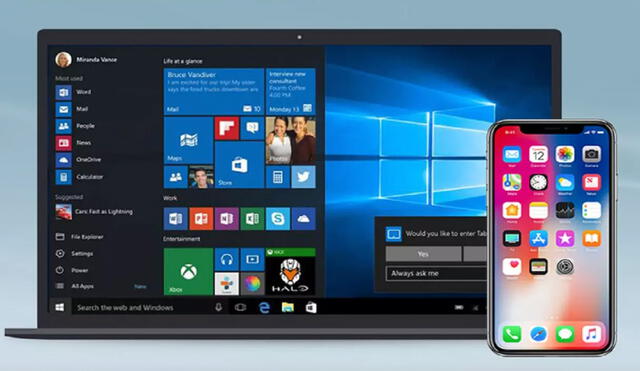
Los dispositivos de Apple se caracterizan por ser muy poco compatibles con gadgets tecnológicos de otra marca. Si se trata de Windows, la situación se complica aún más, por lo que muchos usuarios se ven ante una situación complicada a la hora de pasar archivos hacia sus PCs. Sin embargo, existe una guía que se aplica a través de iTunes que permite que se conecten los iPhones, iPads y demás dispositivos y que se puedan descargar todos los archivos sin ningún problema. A continuación, te contamos de qué se trata.
Lo mejor de este método es que es completamente gratuito y fiable, y no necesitarás descargar ninguna aplicación de terceros. El único requisito es que tu ordenador cuente con iTunes instalado.
Pasos para transferir archivos de un dispositivo Apple a una PC Windows:
- Asegúrate de tener la versión más reciente de iTunes en la PC. Si deseas importar fotos a la PC, debes tener instalado iTunes 12.5.1 o una versión posterior.
- Conecta el iPhone, iPad o iPod touch a la PC con un cable USB.
- Si se te solicita, desbloquea el dispositivo iOS o iPadOS con el código.
- Si aparece un mensaje en el dispositivo iOS o iPadOS en el que se te pregunta si confías en esta computadora, toca ‘confiar’ o ‘permitir’ para continuar.
- En la aplicación Fotos, aparece una pantalla para importar las fotos y los videos que están en el dispositivo conectado. Si la pantalla Importar no aparece automáticamente, haz clic en el nombre del dispositivo que está en la barra lateral de ‘fotos’.
- Elige dónde quieres importar las fotos. Junto a ‘importar a’, puedes elegir un álbum o crear uno nuevo.
- Selecciona las fotos que quieras importar y haz clic en ‘importar selección’ o en ‘importar todas las fotos nuevas’.
El próximo paso que debes seguir es ingresar al sitio web de Microsoft para obtener información sobre cómo importar fotos a la app Fotos de Windows en Windows 10.
Debes tener en cuenta que para que se asegure el envío correcto de los archivos, la versión de iTunes en tu ordenador debe ser la más reciente.
Asimismo, es recomendable que tu dispositivo cuente con un buen porcentaje de batería para que no se apague durante el traslado de archivos.
Pasos para crear un sticker en WhatsApp Web
Lo mejor es que no necesitarás entrar a ninguna página ni descargar alguna aplicación de terceros. El único requisito es tener WhatsApp Web actualizado y contar con la fotografía que quieres convertir en sticker en tu mismo ordenador. Aquí te dejamos los pasos.
- Entra a la aplicación WhatsApp.
- Entra a cualquier chat.
- Localiza el icono con un clip y pulsa sobre él.
- Ahora se desplegará un menú con algunas opciones.
- Aparecerá una opción con un par de estrellas sobre una hoja, ábrela y podrás ver el Creador de Stickers.
- Aparecerá una opción con un par de estrellas sobre una hoja, ábrela y podrás ver el Creador de Stickers personalizados.
- También podrás modificar el tamaño, los recortes, colocar texto, emojis u otros aspectos.
- No debes abandonar la conversación, hasta que el sticker quede terminado y puedas compartirla con tus contactos
Los artículos firmados por La República son redactados por nuestro equipo de periodistas. Estas publicaciones son revisadas por nuestros editores para asegurar que cada contenido cumpla con nuestra línea editorial y sea relevante para nuestras audiencias.
